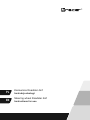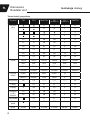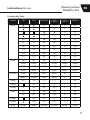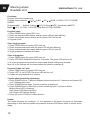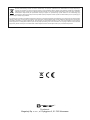Tracer TRAJOY46524 Instrukcja obsługi
- Kategoria
- Sterowanie grami
- Typ
- Instrukcja obsługi

Kierownica Roadster 4in1
Instrukcja obsługi
Steering wheel Roadster 4in1
Instructions for use
PL
EN


1
2 4
5
6
3
7
98


Instrukcja obsługi
5
PL
Kierownica
Roadster 4in1
Wprowadzenie
Dziękujemy za zakup przewodowej kierownicy 5 w 1 zaprojektowanej do współpracy z gra-
mi na konsole PlayStation 3, PlayStation 4, XBOX One, Switch oraz komputery. Kierownica
posiada wbudowane silniki regulujące wibracje w grach obsługujących funkcję wibracji. Kon-
strukcja kierownicy wyścigowej jest ergonomiczna, zapewnia łatwość i wygodę użytkowania
przez długie godziny, jednocześnie sprawiając, że gra jest bardziej realistyczna, responsywna
i ekscytująca.
Konsole PlayStation 4 i XBOX ONE wymagają podłączenia oryginalnego kontrolera w celu
autoryzacji urządzenia.
Specykacje
• Przycisk Home do użytku na konsolach PS3/PS4/XBOX One
• Kompatybilność ze wszystkimi konsolami PS4/PS3/XBOX One/Switch, w tym z wersją
amerykańską, japońską i europejską
• Wskaźnik z czterokanałową diodą LED do konsol PS3/Switch
• Obsługa systemu Windows Vista/7/8/10
• Dostępne tryby X-input oraz D-input (aby zmienić tryb, naciśnij i przytrzymaj przycisk
HOME przez 3 sekundy)
• 8-kierunkowy D-pad analogowy: góra, dół, lewo, prawo i cztery kąty 45°
• 12 przycisków funkcyjnych: /2/A/B, /3/B/A, /4/Y/ , /1/ /Y, R1/6/RB, R2/8/RT,
L1/5/LB oraz L2/7/LT, OPTIONS /10/Menu, SHARE/9/View, L3/11/SL, R3/12/SR
• Osiem przycisków programowalnych: R-wing, L-wing, hamulec, gaz, L3, R3, dźwignia
zmiany biegów (L2/7/LB, R2/8/RB);
• Konsole PS4/XBOX ONE wymagają podłączenia oryginalnego kontrolera w celu usta-
nowienia połączenia.
• Kąt obrotu kierownicy: 270°
• 3-stopniowa regulacja czułości
• Sprężynowy mechanizm przyspieszenia
• Prąd roboczy: 20 mA (bez wibracji): < 130 mA z wibracjami, < 500 mA z kontrolerem PS4
lub XB1
Układ przycisków
1 D-Pad
2 L-wing/brake
3 Green Program LED
4 R-Wing/Accelerator
5 Channel LED
6 Mode LED
7 Gear shift
8 Brake ( /1/LT)
9 ACC ( //2/RT)

Instrukcja obsługi
6
PL Kierownica
Roadster 4in1
Tabela funkcji przycisków
Przyciski PS3 PS4 Xbox One PC
(X-INPUT)
PC
(D-INPUT)
SWITCH
Przyciski
akcji
A A 2B
B B 3A
1Y
Y Y 4X
R1 R1 RB RB 6 R
L1 L1 LB LB 5 l
R2 R2 RT RT 8ZR
L2 L2 LT LT 7ZL
R3 R3 SR SR 12 R3
L3 L3 SL SL 11 L3
D-pad GÓRA GÓRA GÓRA GÓRA GÓRA GÓRA
DÓŁ DÓŁ DÓŁ DÓŁ DÓŁ DÓŁ
LEWO LEWO LEWO LEWO LEWO LEWO
PRAWO PRAWO PRAWO PRAWO PRAWO PRAWO
Przycisk
funkcji
START OPTIONS Menu START 10 +
SELECT SHARE View BACK 9 -
Kierunkowy LX LX ←/→ ←/→ ←/→ LX
L-Wing L2 LT LT 1B
R-Wing X R2 RT RT 2A
Dźwignia
zmiany
biegów
L2 L1 LB LB 7ZL
R2 R1 RB RB 8ZR
Lewy pedał L2 LT LT 1B
Prawy
pedał
R2 RT RT 2A
Mode HOME HOME X-Guide X-Guide MODE HOME

Instrukcja obsługi
7
PL
Kierownica
Roadster 4in1
Funkcje:
Wprowadzenie do funkcji programowania przycisków
Przyciski źródłowe: /1/ /Y, /3/B/A, /4/Y/ , /2/A/B, L1/5/LB, L2/7/LT, R1/6/RB, R2/8/RT
Przyciski programowalne: L-Wing ( /1/LT), R-Wing ( /2/RT), gaz ( /2/RT), pedał ( /1/LT),
L3/11/SL, R3/12/SR, dźwignia zmiany biegów L2/7/LB, R2/8/RB)
Programowanie przycisków:
1. Naciśnij przycisk PROG – zaświeci się zielona dioda LED.
2. Naciśnij przycisk, który chcesz zaprogramować – zielona dioda LED zacznie migać.
3. Naciśnij przycisk źródłowy – zielona dioda LED zgaśnie.
4. Przycisk jest zaprogramowany.
Resetowanie pojedynczego przycisku
1. Naciśnij przycisk PROG – zaświeci się zielona dioda LED.
2. Naciśnij zaprogramowany przycisk – zielona dioda LED zacznie migać.
3. Ponownie naciśnij zaprogramowany przycisk – zielona dioda LED zgaśnie.
4. Pojedynczy zaprogramowany przycisk została zresetowany.
Resetowanie wszystkich przycisków
1. Naciśnij przycisk PROG – zaświeci się zielona dioda LED.
2. Naciśnij przycisk OPTIONS/10/Menu i przytrzymaj przez 4 sekundy. Zielona dioda LED
zgaśnie.
3. Wszystkie zaprogramowane przyciski zostały zresetowane i przywrócone zostały ustawie-
nia domyślne.
Uwaga: Wszystkie ustawienia zostają zresetowane po wyłączeniu kierownicy.
Programowanie pedałów do sterowania na osi Y
1. Naciśnij przycisk PROG – zaświeci się zielona dioda LED.
2. Naciśnij lewy przycisk kierunkowy na D-padzie. Zielona dioda LED zgaśnie.
3. Pedały zostały zaprogramowane do sterowania na osi Y.
Regulacja czułości kierownicy
1. Naciśnij przyciski SHARE/9/View + OPTIONS/10/Menu i przytrzymaj przez 3 sekundy, aż
zaświeci się zielona dioda LED. Zwolnij przyciski.
2. Ponownie naciśnij przycisk SHARE/9/View. Wyświetli się aktualna czułość kierownicy.
3. Naciśnij przycisk SHARE/9/View po raz trzeci, aby wybrać poziom czułości. Dostępne po-
ziomy czułości:
Średnia czułość (zielona dioda LED miga powoli)
Wysoka czułość (zielona dioda LED miga szybko)
Niska czułość (zielona dioda LED miga bardzo szybko)
4. Naciśnij górny przycisk kierunkowy na D-padzie, aby potwierdzić ustawienie i wyjść.
Pedały:
Pedały działają analogowo tj. prędkość pojazdu w grze wzrasta lub maleje w zależności od
tego, jak mocno naciska się pedały; dioda LED miga odpowiednio do prędkości pojazdu.

Instrukcja obsługi
8
PL Kierownica
Roadster 4in1
Użytkowanie z konsolą PlayStation 3
• Podłącz kierownicę do konsoli PS3, a do kierownicy podłącz pedały.
• Włącz konsolę.
• Wskaźnik aktywnego kanału LED zaświeci się po nawiązaniu połączenia. Kierownica jest
gotowa do gry lub konguracji.
• Podczas gry na konsoli PS3 naciśnij raz przycisk HOME, aby otworzyć okno XBM
• Naciśnij i przytrzymaj przycisk MODE, aby otworzyć okno ustawień MENU.
Użytkowanie z konsolą PlayStation 4
• Podłącz kierownicę do konsoli PS4, a do kierownicy podłącz pedały.
• Włącz konsolę.
• Podłącz kierownicę do oryginalnego kontrolera PS4 za pomocą kabla USB – kontroler
stanowi klucz do ustanowienia połączenia między konsolą a kierownicą (kontroler musi
być wyłączony).
• Po nawiązaniu połączenia zapali się czerwona dioda LED. Naciśnij przycisk HOME –
kierownica jest gotowa do gry lub konguracji.
• Podczas gry na konsoli PS4 naciśnij raz przycisk HOME, aby otworzyć okno XBM.
Użytkowanie z konsolą XBOX ONE
• Podłącz kierownicę do konsoli XBOX ONE, a do kierownicy podłącz pedały.
• Włącz konsolę.
• Podłącz kierownicę do oryginalnego kontrolera XBOX ONE za pomocą kabla USB – kon-
troler stanowi klucz do ustanowienia połączenia między konsolą a kierownicą (kontroler
musi być wyłączony).
• Po nawiązaniu połączenia na kierownicy zapali się czerwona dioda LED oraz wskaźnik
LED na kontrolerze. Teraz można uruchomić grę.
• Podczas gry na konsoli XBOX ONE naciśnij przycisk HOME, aby przejść do menu głów-
nego.
Użytkowanie z komputerem PC
• Tryb X-input (tryb domyślny), czerwona dioda LED i zaświecona dioda LED pierwszego
kanału
• Naciśnij i przytrzymaj przycisk HOME przez 3 sekundy, aby przejść do trybu D-input,
czerwona dioda LED zamiga 6 razy, a następnie zaświeci się, dioda LED kanału jest
wyłączona
• Naciśnij ponownie przycisk HOME, aby wrócić do trybu X-input
Instalacja (tryb D-input)
• Uruchom system Windows i włóż płytę CD do napędu CD-ROM. Kliknij dwukrotnie ikonę
SETUP i postępuj zgodnie z instrukcjami wyświetlanymi na ekranie, aby zakończyć insta-
lację sterownika.
• Aby podłączyć kierownicę do komputera, wykonaj następujące kroki
• Start → Panel sterowania → Urządzenia i drukarki → kliknij prawym przyciskiem myszy
ikonę „Urządzenia i drukarki” → Kontrolery gier → Właściwości.

Instrukcja obsługi
9
PL
Kierownica
Roadster 4in1
Testowanie kierownicy
• Wejdź w zakładkę „Test”, aby przetestować funkcje przycisków i sterowanie na osiach
• Wejdź w zakładkę „Kalibracja”, aby skalibrować osie
• Wejdź w zakładkę „Wibracje”, aby przetestować osie i pedały
Odinstalowywanie sterowników
• Start → Panel sterowania → Dodaj/usuń programy
• Na liście „aktualnie zainstalowane programy” znajdź sterownik, który chcesz usunąć.
Kliknij „Odinstaluj” i postępuj zgodnie z instrukcjami, aby pomyślnie usunąć sterownik.
Rozwiązywanie problemów
1. Jeśli dioda LED połączenia nie świeci się, podłącz kontroler ponownie i sprawdź, czy działa.
2. Jeśli kierownica nie reaguje, a ekran/konsola zawiesiły się, wyłącz konsolę i uruchom ją
ponownie.
3. W przypadku nieprawidłowego działania kierownicy podczas gry odłącz kierownicę i pod-
łącz ją ponownie.
4. Wyłącz oryginalny kontroler przed podłączeniem kierownicy do konsoli PS4 lub XBOX One.
Użytkowanie z konsolą Nintendo SWITCH:
• Podłącz kierownicę do konsoli za pomocą kabla przyłączeniowego USB. Włącz konsolę.
• Możesz również użyć adaptera USB typu C i podłączyć kierownicę bezpośrednio do
konsoli.
• Po podłączeniu zaświeci się CZERWONA dioda LED; konsola przypisze kierownicy ka-
nał. Można rozpocząć grę lub kongurację.
• Naciśnij przyciski „SELECT/SHARE/9/VIEW” oraz „START/OPTIONS/10/MENU”, aby
wykonać zrzut ekranu.
Rozwiązywanie problemów:
1. Jeśli dioda LED połączenia nie świeci się, podłącz kontroler ponownie i sprawdź, czy działa.
2. Jeśli kierownica nie reaguje, a ekran/konsola zawiesiły się, wyłącz konsolę i uruchom ją
ponownie.
3. W przypadku nieprawidłowego działania kierownicy podczas gry odłącz kierownicę i pod-
łącz ją ponownie.
4. Wyłącz oryginalny kontroler przed podłączeniem kierownicy do konsoli PS4 lub XBOX
One/360.
Zalecenia:
1. Przed użyciem kierownicy należy zapoznać się z instrukcją obsługi.
2. Nie uderzać, upuszczać kierownicy ani nie narażać jej na uszkodzenia.
3. Nie demontować kierownicy, nie modykować jej ani nie próbować samodzielnej naprawy.
4. Chronić przed wilgocią, wysoką temperaturą i tłustymi płynami.
5. W przypadku jakichkolwiek wątpliwości lub sugestii prosimy o kontakt z lokalnym dystrybu-
torem lub sprzedawcą

10
Instructions for use
EN Steering wheel
Roadster 4in1
Introduction
Thank you for purchasing 5 IN 1 wired wheel designed for and compatible with PS3, PS4, PC,
XBOX One and Switch console and games. It features built-in motors for adjustable vibration
provided the game software supports the vibration function. The racing car wheel design is
in keeping with human ergonomics for use with ease and comfort for extended periods while
making play more realistic, responsive and exciting.
PS4 and XBOX ONE consoles require the original game pad to be plugged in for authenti-
cation.
Specications
• Home button for setting on PS3/PS4/XBOX One console
• Compatible with all PS4/PS3/XBOX One /Switch consoles, including U.S., Japan and
European version;
• Four channel LED indicators when playing PS3/Switch
• Supports Windows Vista/7/8/10
• With X-input default mode and D-input Mode, press HOME button for 3s to shift
• With four buttons 8 direction analog D-pad: up, down, left, right, and four 45 degree
angles
• With 12 input buttons: /2/A/B, /3/B/A, /4/Y/ , /1/ /Y, R1/6/RB, R2/8/RT,
L1/5/LB, and L2/7/LT, OPTIONS /10/Menu, SHARE/9/View, L3/11/SL, R3/12/SR
• Eight buttons with relocation feature: R-wing, L-wing, brake pedal, accelerator pedal, L3,
R3, Gear Stick (L2/7/LB, R2/8/RB);
• When playing with PS4/XBOX ONE, connect the original controller to establish connec-
tion.
• 270° turning angles
• 3 level adjustable sensitivity
• Spring loaded accelerating
• Work Current: 20mA (without vibration): <130mA with vibration, < 500mA with PS4 or
XB1 controller
Buttons Layout
1 D-Pad
2 L-wing/brake
3 Green Program LED
4 R-Wing/Accelerator
5 Channel LED
6 Mode LED
7 Gear shift
8 Brake ( /1/LT)
9 ACC ( //2/RT)

11
Instructions for use EN
Steering wheel
Roadster 4in1
Function Key Table
Buttons PS3 PS4 Xbox One PC
(X-INPUT)
PC
(D-INPUT)
SWITCH
Action A A 2B
B B 3A
1Y
Y Y 4X
R1 R1 RB RB 6 R
L1 L1 LB LB 5 l
R2 R2 RT RT 8ZR
L2 L2 LT LT 7ZL
R3 R3 SR SR 12 R3
L3 L3 SL SL 11 L3
D-pad UP UP UP UP UP UP
DOWN DOWN DOWN DOWN DOWN DOWN
LEFT LEFT LEFT LEFT LEFT LEFT
RIGHT RIGHT RIGHT RIGHT RIGHT RIGHT
Function START OPTIONS Menu START 10 +
SELECT SHARE View BACK 9 -
Rotate LX LX ←/→ ←/→ ←/→ LX
L-Wing L2 LT LT 1B
R-Wing X R2 RT RT 2A
Gear L2 L1 LB LB 7ZL
R2 R1 RB RB 8ZR
L-Pedal L2 LT LT 1B
R-Pedal R2 RT RT 2A
Mode HOME HOME X-Guide X-Guide MODE HOME

12
Instructions for use
EN Steering wheel
Roadster 4in1
Functions:
Program Functions Introduction
Program source buttons: /1/ /Y, /3/B/A, /4/Y/ , /2/A/B, L1/5/LB, L2/7/LT, R1/6/RB,
R2/8/RT
Programmable buttons: L-Wing ( /1/LT), R-Wing ( /2/RT), Accelerator ( /2/RT),
Brake ( /1/LT), L3/11/SL, R3/12/SR, Gear Stick L2/7/LB, R2/8/RB.
Program setup
1. Press PROG button green LED is on.
2. Press the programmable button, and the green LED will start blinking
3. Press the program source button and the green LED will turn o.
4. Program is set.
Clear single program
1. Press PROG button the green LED turns on
2. Press programmed button and the green LED will start blinking.
3. Press programmed button again and the green LED will turn o.
4. Single programmed button is cleared.
Clear all programs
1. Press PROG button the green LED turns on
2. Press OPTIONS/10/Menuand hold for 4 seconds. The green LED will turn o.
3. All of the programmed buttons are cleared and default settings are restored.
Note: All of the settings will be cleared when the wheel is powered o.
Program Pedals as Y axis
1. Press PROG button the green LED turns on.
2. Press LEFT of the D-PAD. The green LED will turn o.
3. Pedals are programmed as Y function.
3 levels wheel sensitivity adjustment
1. Press SHARE/9/View + Options/10/Menu buttons and hold for 3 seconds until green LED
is on. Release the button.
2. Press SHARE/9/View again. Current sensitivity is displayed
3. Press SHARE/9/View a third time to select sensitivity level. It cycles as below:
Middle (Green LED is ashing)
High (Green LED ashes quickly)
Low (Green LED ashes rapidly)
4. Press UP on the D-PAD to conrm and exit
Pedals:
The pedal functions are analogue. i.e. the response in the game increases or decreases
depending on how hard the pedals are pressed, and the LED ashes faster or slower accor-
dingly.

13
Instructions for use EN
Steering wheel
Roadster 4in1
For use with PS3
• Connect the wheel to PS3 console; and connect the pedal to the wheel
• Power on the PS3 console.
• The active channel LED indicator will light up when connection is made, after which the
wheel is ready for play or set up.
• During PS3 game play, press the HOME button once to enter the XBM window;
• Press and hold the MODE button to enter MENU setup window.
For use with PS4
• Connect the wheel to PS4 console; and connect the pedal to the wheel
• Power on the PS4 console.
• Connect the racing wheel to original PS4 controller by a USB cable, consider the con-
troller as a key to establish the connection between the controller and racing wheel( The
controller must be powered o)
• When the connection been established, the red LED will turn on, press the HOME button,
and it is ready to play the game or set up the console functions
• During PS4 game play, press the HOME button once to enter the XBM window;
For use with XBOX ONE
• Connect the wheel to XBOX ONE console; and connect the pedal to the wheel
• Power on the XBOX ONE console.
• Connect the racing wheel to original XBOX ONE controller by a USB cable, consider the
controller as a key to establish the connection between the controller and racing wheel
(The controller must be powered o)
• After the connection been established, the red LED on racing wheel is on, and a LED
indicator on the controller also is on. Then, you can start the game.
• During XBOX ONE game play, press the HOME button to return back to the main menu;
For use with PC
• X-input mode(default model), red LED and 1st channel LED solid light
• Press HOME button for 3s to shift to D-input mode, red LED blink 6 times to solid light,
channel LED o
• Press HOME button again to back to X-input mode
Installation(D-input mode)
Start Windows and put the CD into CD-ROM. Double click SETUP and follow on-screen in-
structions to complete the driver installation.
To connect the wheel to your PC, use the following sequence
Start → Control Panel → Device and Printer → right click the device and printer → Game
controller → Properties.
Wheel Test
• Enter Test interface to test buttons and axis functions
• Enter Calibration interface to calibrate the axis
• Enter Vibration interface to test axis and pedals

14
Instructions for use
EN Steering wheel
Roadster 4in1
Driver Uninstall
• Start → Control Panel → Add/Remove programs
• Find the driver you want to remove in the Interface” current installed programs”. Click
“Remove” and follow the instructions to get successful uninstall.
Trouble Shooting
1. If the connection LED is not on, please connect to the controller again and check and con-
troller is working.
2. If the racing wheel do not respond and the screen/console is frozen, please power o the
console and power on again
3. Please re-connect the racing wheel if you experience any malfunctions in operation during
the game
4. Please power o the original controller before connecting the racing wheel to the PS4 or
XBOX One consoles.
For use with SWITCH
• Plug wheel USB Connection cable with SWITCH console, Power on SWITCH console
• Or use Type-C convertor cable, plug the wheel with SWITCH console directly
• RED LED indicator will be solid lighting once connected, console will sign a channel to
wheel to starting the gaming or settings.
• Press “SELECT/SHARE/9/VIEW” → “START/OPTIONS/10/MENU” button to shot screen
Trouble Shooting
1. If the connection LED is not on, please connect to the conducted controller again and check
and controller is working
2. If the racing wheel does not have a reaction, and the console is stuck, please power o the
console and power on again
3. Please re-connect the racing wheel after incorrect operation during the game
4. Please power o the original controller before connect the racing wheel to PS4 or XBOX
One/360 console
Precautions
1. Please read through and familiarize the manual before using this racing wheel
2. Do not hit, drop or abuse it
3. Do not disassemble, modify or try to repair by yourself
4. Do not store it in place that is moist, hot or greasy
5. Should any doubt or suggest please contact with your local distributor or seller


Producent:
Megabajt Sp. z o.o., ul. Rydygiera 8, 01-793 Warszawa
Symbol przekreślonego kosza na śmieci umieszczany na sprzęcie, opakowaniu lub dokumentach do niego dołączonych
oznacza, że produktu nie wolno wyrzucać łącznie z innymi odpadami. Zużyty sprzęt może zawierać substancje posiadające
właściwości trujące i rakotwórcze, niebezpieczne dla zdrowia i życia ludzi, ponadto zatruwające glebę oraz wody gruntowe.
Obowiązkiem użytkownika jest przekazanie zużytego sprzętu do wyznaczonego punktu zbiórki w celu właściwego jego
przetworzenia. Więcej informacji na temat punktów utylizacji urządzeń można uzyskać od władz lokalnych, rm utylizacyjnych
oraz w miejscu zakupu tego produktu.
The symbol of a crossed-out wheeled bin placed on electronic or electrical equipment, its packaging or accompanying documents means
that the product may not be thrown out together with other waste. Used equipment may contain substances with toxic and carcinogenic
properties, hazardous to human health and life, and poisoning the soil and groundwater. It is the user’s responsibility to hand over the
used equipment to a designated collection point for its proper processing. For more information on recycling of electronic and electrical
equipment, please contact your local authorities, waste disposal services and the place where you purchased this product.
-
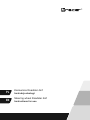 1
1
-
 2
2
-
 3
3
-
 4
4
-
 5
5
-
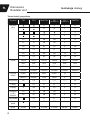 6
6
-
 7
7
-
 8
8
-
 9
9
-
 10
10
-
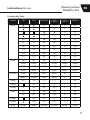 11
11
-
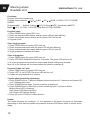 12
12
-
 13
13
-
 14
14
-
 15
15
-
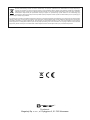 16
16
Tracer TRAJOY46524 Instrukcja obsługi
- Kategoria
- Sterowanie grami
- Typ
- Instrukcja obsługi
w innych językach
- English: Tracer TRAJOY46524 User manual
Powiązane artykuły
Inne dokumenty
-
Genesis Seaborg350 Quick Installation Manual
-
Genesis SEABORG 350 Instrukcja instalacji
-
Genesis Seaborg 400 Instrukcja instalacji
-
SPEEDLINK TrailBlazer Quick Install Manual
-
Thrustmaster 4160598 4160603 4169071 4161078 4160616 4160624 4160626 4160651 Instrukcja obsługi
-
Thrustmaster T80 Ferrari 488 GTB Edition Instrukcja obsługi
-
Thrustmaster t150 Instrukcja obsługi
-
Thrustmaster TH8A SHIFTER Instrukcja obsługi
-
Thrustmaster 2960760 Instrukcja obsługi
-
PowerA Xbox One Enhanced Wired Controller Instrukcja obsługi